ライセンスと改正を管理
- ライセンスマネージャー
- ライセンスビューア
- 購入オペレーター
- 購入マネージャー
- ライセンスマネージャー
- Almaの機能は、ライセンス情報に基づいて変更されません。これの例外は、共同ネットワークでネットワークゾーン管理の電子リソースを注文することです。交渉ライセンスまたは一元交渉ライセンスの追加を参照してください。ライセンスが存在しない場合、またはライセンスの有効期限が切れている場合、Almaはリソースへのアクセスを制限しません。
- Almaは、ライセンスを管理用にDLF-ERMIとONIX-PLをサポートしています。ONIX-PLライセンスの設定の詳細については、ONIX-PL-書式付きライセンスの追加を参照してください。
ライセンスを追加
- ライセンスと改正ページ(受入 > 受入インフラストラクチャ > ライセンス)で、ライセンスを追加を選択します。
- [手動]を選択します。 ONIX-PLファイルからライセンスを追加する方法については、ONIX-PL-書式付きライセンスの追加を参照してください。テンプレートからライセンスを追加する方法については、テンプレートからライセンスをロードを参照してください。
- ライセンスの詳細ページに概要タブが表示されます。
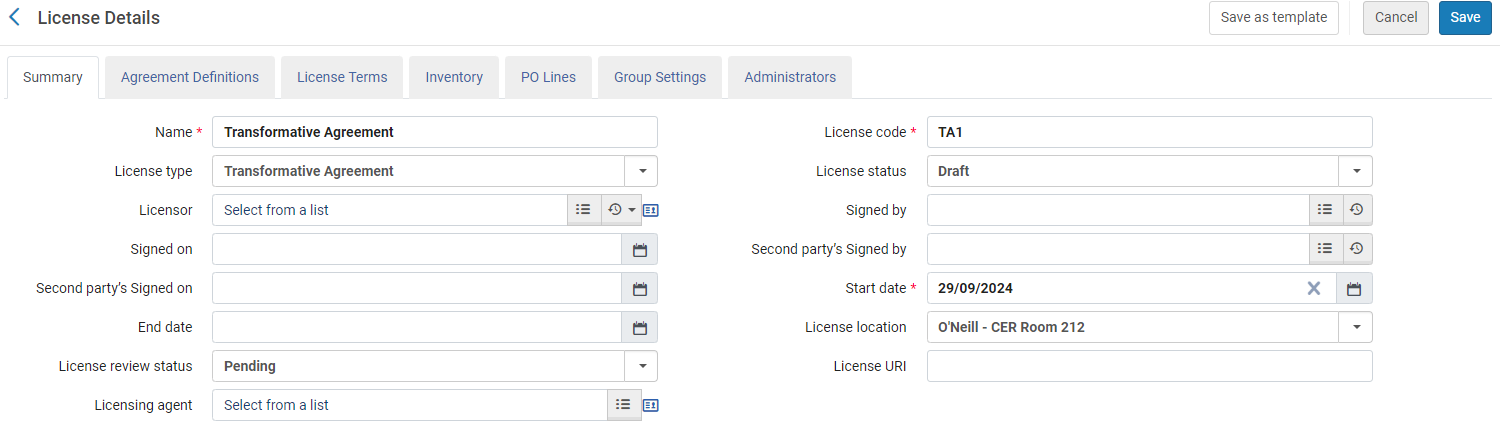 [概要]タブ - ライセンスの詳細ページ
[概要]タブ - ライセンスの詳細ページ - ライセンスの名前とライセンスコードを入力します。ライセンスの開始日を選択します。これらのフィールドは必須です。
- 次のオプションフィールドを設定します。
ライセンスの詳細(追加フィールド) フィールド 説明 ライセンスタイプ 通常のライセンスの場合はライセンスを選択し、オープンアクセス契約の場合は転換契約を選択します(転換契約を参照)。 ライセンスステータス ライセンスのステータス。値は次のとおりです: - 有効 – ライセンスが有効化され、使用中
- 非アクティブ– ライセンスを非アクティブとしてマークします。削除されたライセンスは、行アクションリストで編集を選択し、ライセンスステータス値を変更することにより、再度有効化できます。有効化アクションを選択することで、再度有効にすることもできます。
- 下書き – ライセンスは作成されていますが、使用されていません
- 期限切れ – ライセンス「終了日」が過去のものです(延長可能)
- 終了済 - ライセンスは関連しなくなりました
ライセンサー ライセンスに関連付けるベンダー。 ライセンスは単一のベンダーにリンクできます。署名者 ライセンスを承認したユーザー。 署名日 上記のユーザーがライセンスを承認した日付。 第二署名者 ライセンスの二次承認者であるユーザー。 第二署名日 ライセンスが二次承認者によって承認された日付。 開始日 開始日。 終了日 終了日。 ライセンス場所 印刷されたライセンスの物的な場所。 値がライセンス保管場所コードテーブルに設定されています(ライセンス保管場所を設定を参照)。ライセンスレビューステータス ライセンスレビューのステータス。可能性のある値: - 承認済み – ライセンスはレビューを通過し、使用可能です。
- レビュー中 – ライセンスは図書館/機関によってレビューされています。
- 保留中 – レビューがまだ開始されていないライセンス。
- 拒否 – 受け入れられないと判断されたライセンス。ライセンスは使用できませんが、その記録はシステムに保持されます。
これらの値は、情報提供のみを目的としています。ライセンスURI 電子ライセンスが利用可能なURI。 ライセンシングエージェント 追加ベンダーとは、1つ以上の関係者に代わってライセンス取引を促進する組織(購読エージェントなど)または個人のことを指します。 エージェントの可能な機能には、交渉仲介者(サービス料金の有無にかかわらず)、製品の支払いを受け入れるベンダー、または特定の契約の指定されたライセンシーとしての役割が含まれます。 - ライセンス条項タブでは、このような使用、制限、および永続的な権利の条件として、ライセンスの条項を設定します。これらの用語の詳細については、ライセンス条項のタイプリストを参照してください。 このタブのセクションとフィールドは、完全なセットのサブセットを表します。受入管理者は、どのフィールドをどの順序で表示するかを設定できます。詳細については、セクションオーダーを設定およびライセンス条項を管理を参照してください。異なる言語で著作権文を作成することができます。言語の前に次の構文を使用する必要があります:--<言語コード>
-- 例: --fr--
地球のアイコン ( ) は、ライセンス条項のすべての翻訳可能なテキスト エリアに表示されます。 クリックすると、 通常の翻訳可能なフィールドと同様の画面が開きます。UI は、テキスト エリアの内容に基づいて設定され、閉じると、正しくフォーマットされたテキストがテキスト エリアに追加されます。
) は、ライセンス条項のすべての翻訳可能なテキスト エリアに表示されます。 クリックすると、 通常の翻訳可能なフィールドと同様の画面が開きます。UI は、テキスト エリアの内容に基づいて設定され、閉じると、正しくフォーマットされたテキストがテキスト エリアに追加されます。 - 最初にライセンスを作成すると、目録タブは、 ローカル目録内の有効な電子リソースにライセンスを関連付けた場合にのみ表示されます(電子コレクションの管理を参照)。このタブ内から、電子コレクションまたはポートフォリオへのリンクを選択することにより、 電子コレクションエディタ と 電子ポートフォリオエディタ にアクセスすることができます。エディタは次のように開きます(詳細については、電子リソースに設定された図書館を参照)。
- 電子コレクション/ポートフォリオがユーザーの役職の範囲内にある場合、 エディタは 編集 モードで開きます。
- 電子コレクション/ポートフォリオがユーザーの役職の範囲内にない場合、エディタは 表示 モードで開きます。
- 現時点では注文明細と管理者タブをスキップします(ライセンスまたは改正を編集を参照)。保存を選択して、入力した情報を保存してライセンスと改正ページに戻ります。
ライセンスへの改正を追加
- [ライセンスと改正]ページ(受入 > 受入インフラストラクチャ > ライセンス)で、改正するライセンスの行アクションリストの改正を作成を選択します。ライセンスの詳細ページに概要タブが表示されます。
- 改正ライセンスの名前と一意のライセンスコードを入力します。
- 必要に応じて、このタブの残りのフィールドを編集します。これらのフィールドの詳細については、ライセンスを追加を参照してください。
- 必要に応じてライセンス条項タブで、改正されたライセンスのフィールドを変更します。
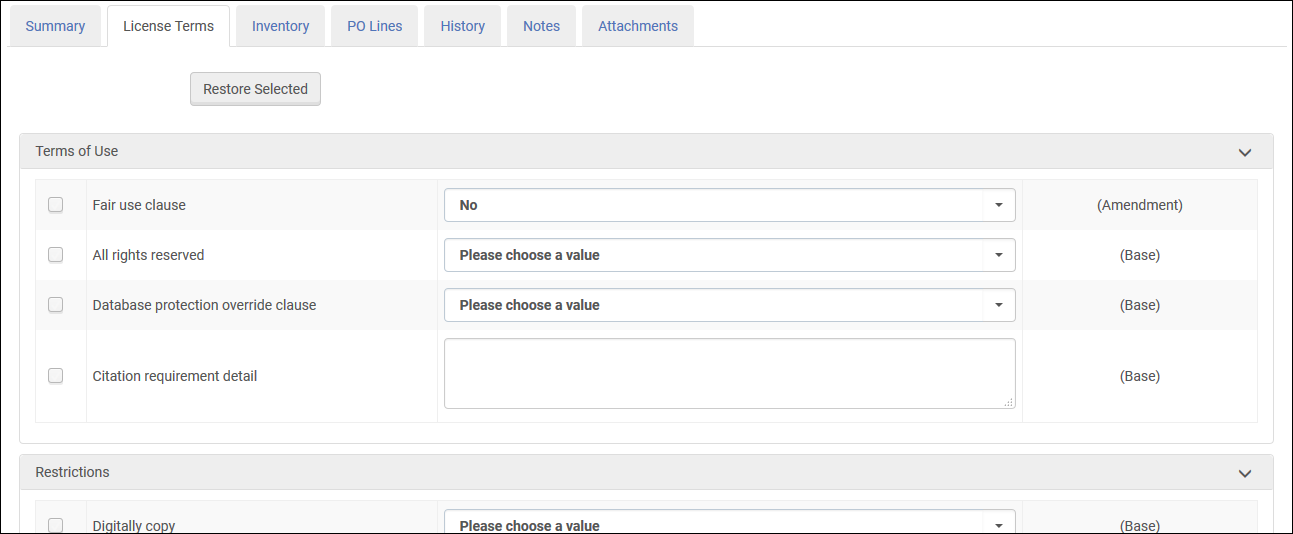 ライセンス条項の詳細ページ - ライセンス条項タブ
ライセンス条項の詳細ページ - ライセンス条項タブ- 選択を復元を選択して選択した値(つまり、そのチェックボックスを選択された値)を元の値に設定します。
- ページの右側には、改正を保存して再オープンした後に表示される次の値のいずれかが含まれています。
- (基本) – 値は、ライセンスのパラメーターから取得されます。
- (改正) – 値は改正に固有で、ライセンスのパラメーターから取得されません。
- 目録タブでは、ライセンスに関連付けられた有効なパッケージと、もはやライセンスに関連付けられていない履歴のパッケージを表示することができます。
- 行アクションメニューから削除を選択すると、ライセンス履歴からリソースを削除できます。
ライセンスは、リポジトリで検索するか(Almaで検索を参照)、購入ワークフローの注文明細の概要ページ(手動で注文明細を作成)からパッケージと関連付けることができます。 - 注文明細タブで、ライセンスにリンクされた注文明細を表示できます。各注文明細のアクションの詳細については、注文明細を検索をご覧ください。 クローズまたはキャンセルされた注文明細をライセンスにリンクする方法の詳細については、クローズ/キャンセルされた注文明細をライセンスにリンクビデオ(1:10分)を参照してください。
- 保存を選択して、入力した改正情報を保存し、[ライセンスと改正]ページに戻ります。
ライセンスまたは改正を編集
- ライセンスと改正ページ(受入 > 受入インフラストラクチャ > ライセンス)で、ライセンスまたは改正の行アクションリストで編集を選択します。ライセンスの詳細ページに概要タブが表示されます。ライセンスを追加を参照してください。
- 必要に応じてフィールドを更新します。これらのフィールドの詳細については、ライセンスを追加を参照してください。
- ライセンス条項タブで、必要に応じて、ライセンスまたは改正の用語を定義するために使用されるフィールドを更新します。これらのフィールドの詳細については、ライセンスを追加を参照してください。
- 目録タブでは、ライセンス/改正し、もはやライセンス/改正に関連していない履歴のパッケージに関連付けられた有効なパッケージを表示することができます。
- 注文明細タブで、ライセンスにリンクされている注文明細を表示します。各注文明細のアクションの詳細については、注文明細を検索をご覧ください。
- ライセンスを編集している場合、改正タブで改正について次のアクションを実行できます:
- 改正を追加 - 改正を追加を選択して、ライセンスの詳細ページを開いて新しい改正を追加します(ライセンスの改正を追加を参照してください)
- 改正を編集 - 行アクションリストで編集を選択します。
- ライセンス情報を表示 - 行アクションリストで基本を選択します(または単にライセンスの概要タブを選択します)
- 改正を複製 - 行アクションリストで複製を選択します。
- 改正を削除 – 行アクションリストで削除を選択します。
- グループで使用可能なライセンスを設定できます。グループ設定タブで、グループ用の設定を追加を選択してグループを追加します。グループを削除するには、グループの行アクションメニューから削除を選択します。このタブは、ライセンスの種類がライセンスまたは交渉の場合にのみ表示されます。この機能は、電子リソースの継承グループ設定に似ています。
- 管理者タブでは、管理者を追加、ライセンスまたは改正に追加するには、管理者を追加を選択します。これは情報提供のみを目的としています。
- 履歴タブでは、表示がライセンスに変更されます。詳細については、履歴タブを参照してください。
- ライセンスへの変更を表示するには、ライセンス変更を選択します。
- ライセンスの条件への変更を表示するには、ライセンス条項の変更を選択します。
- ネットワークゾーンを実装する共同ネットワークでは、 ネゴシエーションの変更を選択して、ライセンスネゴシエーションの変更を表示します。
ライセンスが最初に作成されたとき、履歴データはありません。 - 注記タブで、ライセンスまたは改正の注記を追加、更新、または削除します。詳細については、注記タブを参照してください。
- 添付タブで、ライセンスまたは改正の添付を追加、更新、または削除します。詳細については、添付ファイルタブを参照してください。
- 保存を選択して、ライセンスまたは改正に追加した変更を保存します。
ライセンスまたは改正を印刷
- ライセンスと改正ページ(受入 > 受入インフラストラクチャ > ライセンス)には、ページの上部にライセンスを印刷ボタンを選択するか、ライセンスまたは修正用の行アクションリストで ライセンスを印刷を選択します。[ライセンスを印刷]ページが表示されます。
- 電子メールアドレスを入力するか、印刷出力先のプリンターを選択します。これらのフィールドの少なくとも1つは必須です。
- 送信を選択します。ライセンスは、入力した電子メールまたは選択したプリンターに送信されます。プリントアウトはまた、ライセンスの添付タブの添付ファイルとして追加されます。
ライセンスまたは改正を削除
- ライセンスと修正ページへ移動します(受入 > 受入インフラストラクチャ > ライセンス)。
- ライセンスまたは修正について行アクションリストで削除を選択します。
- 確認メッセージダイアログボックスで確認を選択します。
- ライセンスはリストから永久に削除されます。
- リソースやPO明細にリンクされたライセンスは削除できません(ただし、非アクティブ化することはできます)。
- 修正が行われたライセンスは、どのステータスであっても削除できません。
ライセンスまたは修正の無効化と再有効化
- ライセンスと修正ページへ移動します(受入 > 受入インフラストラクチャ > ライセンス)。
- ライセンスまたは修正の行アクションリストで非アクティブ化 を選択します。
- 確認メッセージダイアログボックスで確認を選択します。ライセンスには非アクティブのステータスが付きます 。
- ライセンスを編集してステータスを非アクティブに設定することもできます。
- 有効な修正があるライセンスは非アクティブに設定できません。
- ライセンスと修正ページへ移動します(受入 > 受入インフラストラクチャ > ライセンス)。
- 非アクティブなライセンスまたは修正の行アクションリストで有効化 を選択します。
- 確認メッセージダイアログボックスで確認を選択します。
- ライセンスを編集してステータスをアクティブに設定することもできます。
オープンアクセスのための転換契約ライセンス
転換契約ライセンスの種類(ライセンスの追加を参照)をクリックすると、契約定義タブが表示されます。(Almaにおける転換契約の取り扱いに関する一般的な情報については、Almaにおけるオープンアクセスのベストプラクティスを参照してください)。

次の表では、契約定義フィールドについて説明します。トークンの計算方法については、トークンのワークフローを参照してください。 また、Almaのオープンアクセス契約の概要については、オープンアクセス契約の取り扱い も参照してください。
| フィールド | 説明 |
|---|---|
| 無制限 | このフィールドを使用して、転換契約で契約期間中に公開できるアイテムの数が制限されているか、無制限であるかを示します。
|
| トークンの合計 | 契約期間中に利用可能なトークンの数を指定します。 |
| 公開リクエスト数 | 価格が0でライセンスにリンクされている「論文掲載料 (APC)」の種類の注文明細の数として計算される「使用済みトークン」の数。 |
| 残りのトークンの合計 | 価格0の「論文掲載料 (APC)」注文明細にリンクするために使用できる残りのトークン。 |
トークン のワークフロー
トークンは 、転換契約の一部として公開すべきアイテムとしてみなされます。契約が制限されている場合、機関と出版社は、契約期間中に使用できるトークンの数について合意する場合があります。Almaは、この期間中のトークンの 使用状況を追跡するのに役立ちます。 「論文掲載料 (APC)」の注文明細 (1 回限りまたはサブスクリプション) がライセンスにリンクされている場合、無料 (価格0または「無料」フィールドがチェックされている) の場合のみ、使用済みトークンとして扱われます。これらの条件が満たされると、この注文明細に対して1つのトークンがカウントされます。
契約に含まれない論文掲載料(つまり追加費用)を反映するには、「論文掲載料 (APC)」注文明細を作成し、その価格を設定できます。この注文明細を変換契約ライセンスにリンクすることができます。ただし、トークンとしてはカウントされません。
ONIX-PLフォーマットのライセンスを追加
AlmaへのONIXフィールドのマッピング
| ONIXフィールド | Almaフィールド |
|---|---|
| 一般条項セクション: | |
| AllRightsReserved | 著作権保有 |
| DatabaseProtectionOverride | データベース保護無効化条項 |
| 法定権利の確認 | 公正利用条項 |
| ClickThroughOverride | クリックラップ無効化条項表示 |
| ConfidentialityOfUserData | ユーザ情報守秘義務表示 |
| LicenseeIndemnity | ライセンシー賠償条項 |
| LicensorIntellectualPropertyWarranty | 知的財産権保証表示 |
| UCITAOverride | UCITA無効化条項表示 |
| 条項セクションを供給: | |
| ComplianceWithAccessibilityStandards | アクセスビリティ準拠表示 |
| CompletenessOfContent | コンテンツ完全性明示条項表示 |
| ConcurrencyWithPrintVersion | 冊子体との同時提供条項表示 |
| ONIXフィールド | Almaフィールド |
|---|---|
| 一般条項セクション: | |
| ApplicableCopyrightLaw | 適用著作権法 |
| GpverningLaw | 準拠法 |
| ActionOnTermination | 終了要件 |
| 条項セクションを供給: | |
| ContentWarranty | コンテンツ保証 |
| ServicePerformanceGuarantee | パフォーマンス保証稼働率 |
| ONIXフィールド | Almaフィールド |
|---|---|
| 利用規約セクション: | |
| SupplyCopy | 学術的共有 |
| PrintCopy | 印刷コピー |
ONIX-PLからライセンスを作成・設定
- ライセンスと改正ページ(受入 > 受入インフラストラクチャ > ライセンス)で、ライセンスを追加を選択します。
- ONIX-PLファイルからを選択します。 [ファイルからライセンスを作成]ページが表示されます。
 新しいライセンスの必須フィールド
新しいライセンスの必須フィールド - ライセンスの名前とコードを入力します。
- ファイルをアップロードフィールドでフォルダを選択し、ONIX-PLアップロードファイルをブラウズして選択し、アップロードを選択します。 Almaは、ファイルをアップロードしてライセンスの詳細概要タブを表示します。
- 残りの情報を入力し(ライセンスを追加を参照)、保存を選択します。
ライセンステンプレートを管理
ライセンスは、ライセンステンプレートまたはライセンスネゴシエーションテンプレートとして保存できます。
ライセンステンプレートの作成
ライセンステンプレートは、既存のライセンスから作成されます。ライセンスをテンプレートとして保存すると、新しいライセンスまたは新しいネゴシエーションライセンスを作成するときに使用するライセンスの概要、ライセンス条項、グループ設定、および管理者情報が保存されます。 テンプレートを作成するには、編集テンプレートとして使用する ライセンスを編集し、ライセンス上部のテンプレートとして保存 ボタンを選択します。
ライセンステンプレートを編集
ライセンステンプレートは、受入メニューの ライセンステンプレート メニューオプションから編集・削除することができます。

